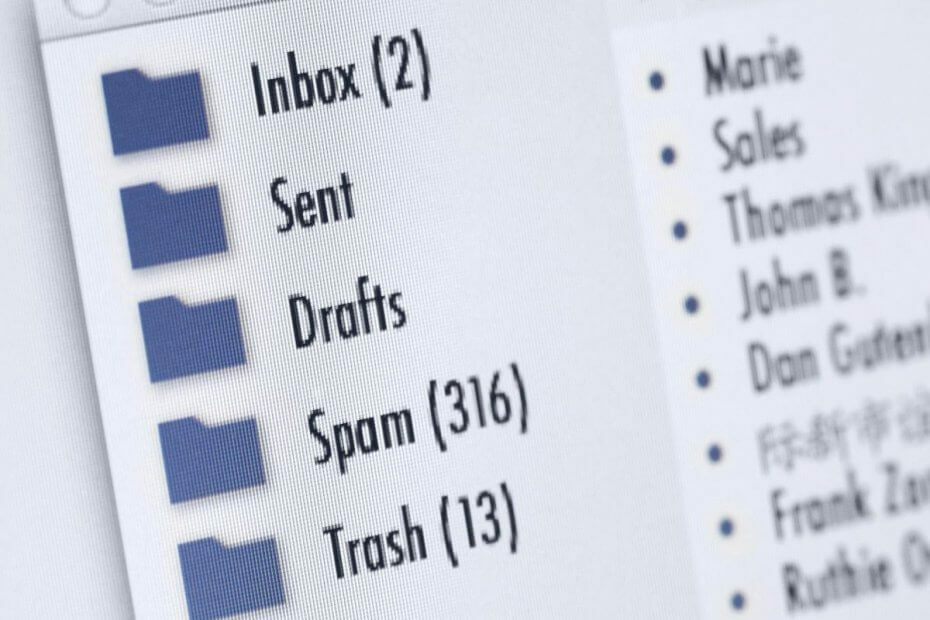
Denne programvaren reparerer vanlige datafeil, beskytter deg mot tap av filer, skadelig programvare, maskinvarefeil og optimaliserer PC-en for maksimal ytelse. Løs PC-problemer og fjern virus nå i tre enkle trinn:
- Last ned Restoro PC-reparasjonsverktøy som kommer med patenterte teknologier (patent tilgjengelig her).
- Klikk Start søk for å finne Windows-problemer som kan forårsake PC-problemer.
- Klikk Reparer alle for å fikse problemer som påvirker datamaskinens sikkerhet og ytelse
- Restoro er lastet ned av 0 lesere denne måneden.
Mens du jobber med Windows Live Mail, brukere ofte står overfor ulike problemer. En av de vanligste feilene er knyttet til e-post. Mer presist forsvinner innboksmappen plutselig.
Dette gjør situasjonen komplisert da du ikke lenger har tilgang til e-postmeldingene dine, mens alle andre mapper forblir intakte.
Det er ikke akseptabelt å komme fra desktop e-postklient som du bruker daglig for å sjekke e-posten din. Heldigvis er det ganske mange forskjellige trinn du kan følge for å prøve å få innboksen tilbake.
Hva kan jeg gjøre hvis Windows Live Mail-innboksen ikke vises?
1. Hjelp IMAP-klienten med å konfigurere seg selv
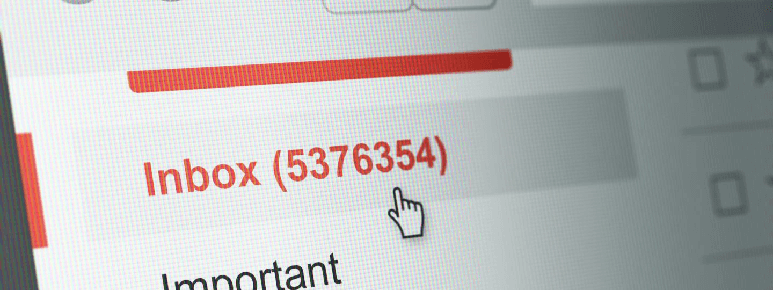
- Gå til Kontoer> Egenskaper> IMAP-fanen.
- Mens du er her, la Rotmappebane tømme.
- Bekreft når du ser et popup-vindu angående tilbakestilling av mappelisten.
- Din Innboks skal neste vises.
- Så, i Spesiell mappeseksjon legge til INBOKS. til starten av hver bane (f.eks. INBOX.Sent, INBOX.Drafts, etc.).
- Klikk på avkrysningsruten ved siden av Se etter nye meldinger i alle mapper og Lagre spesielle mapper på IMAP-serveren.
Brukere beskriver ofte hvordan inntasting av innboks som rotmappebane fungerer. Når du blir bedt om å oppdatere mappelisten, ser det ut til å oppdateres. Den såkalte suksessen er en kort stund. Høyreklikk kontoen din og velg Last ned alle mappene.
Du vil nok en gang se at innboksen ikke er å finne. Sjansen er stor for at IMAP-klienten ikke lenger er i stand til å konfigurere seg deretter. Navngi stiene eksplisitt INBOX.mappnavn ser ut til å løse problemet.
2. Aktiver kompaktvisning for å gjenopprette innboksen

- Åpne Windows Live Mail.
- Klikk på Utsikt i oppgavelinjen.
- Klikk deretter på Kompakt visning. Hvis du gjør dette, kollapser alle Windows Live Mail-mappene som er oppført, og en ny pålogging vises under dem.
- Klikk på den. En dialogboks som viser alle mappene på datamaskinen din, vises.
- Sett et kryss på Innboks mappeboks du prøver å komme tilbake.
- Klikk på OK.
- Klikk på på neste Utsikt.
- Klikk på Kompakt visning to ganger, og Inbox skal ta sin plass tilbake.
Når Inbox ikke lenger vises i mappelisten, selv etter at du har utført prosedyren ovenfor, kan det være nyttig å bruke Compact View-funksjonen.
Dette gir tilgang til en liste over alle Windows Live Mail e-postmapper på datamaskinen din, så velg den manglende innboksen og gjenopprett den.
3. Bruk importfunksjonen fra standardkatalogen

- Hold Windows-nøkkel og trykk R.
- Skriv deretter inn % appdata% og klikk OK.
- Når du er der, sjekk disse stedene:
AppDataLocalMicrosoftWindows Live Mail
AppDataRoamingMicrosoftWindows Live Mail - Når du ser Innboks i et av disse katalogene, kopier data lagret der.
- Opprett en ny mappe og plasser den på et praktisk sted. Dette vil være sikkerhetskopimappen din.
- Åpne Windows Live Mail.
- Åpne Fil-menyen.
- Klikk på Importer meldinger, etterfulgt av Neste.
- Klikk på Bla gjennom.
- Naviger til mappen der sikkerhetskopien din er lagret, og velg den.
- Klikk på Neste.
- Når du er ferdig, kan du trygt klikke Bli ferdig.
Til slutt foreslår vi at du prøver importfunksjonen fra standardkatalogen. Bekreft vellykket gjenoppretting av mappen som Windows Live Mail ikke viste.
Forhåpentligvis er du ikke lenger plaget av at innboksen forsvinner nå.
LES OGSÅ:
- Hva skal jeg gjøre hvis Windows Live Mail-kontaktene mine forsvinner
- Fix: Windows Live Mail-feil 0x8007007A på Windows 10
- Windows Live Mail sender ikke e-post? Prøv disse løsningene
 Har du fortsatt problemer?Løs dem med dette verktøyet:
Har du fortsatt problemer?Løs dem med dette verktøyet:
- Last ned dette PC-reparasjonsverktøyet rangert bra på TrustPilot.com (nedlastingen starter på denne siden).
- Klikk Start søk for å finne Windows-problemer som kan forårsake PC-problemer.
- Klikk Reparer alle for å løse problemer med patenterte teknologier (Eksklusiv rabatt for våre lesere).
Restoro er lastet ned av 0 lesere denne måneden.


